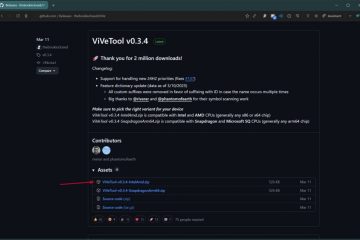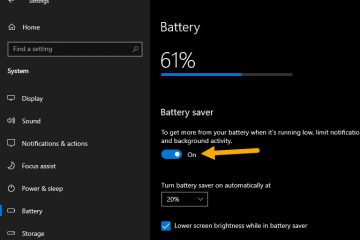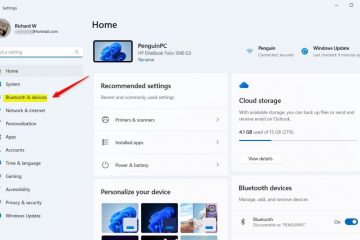Découvrez comment changer d’onglet dans Google Chrome et Microsoft Edge à l’aide de la molette de défilement de votre souris pour une navigation plus rapide.
Que ce soit dans Google Chrome ou Microsoft Edge, changer d’onglet signifie généralement soit cliquer sur l’onglet vers lequel vous souhaitez basculer, soit utiliser le raccourci « Ctrl + Tab » pour parcourir tous les onglets disponibles. Cependant, si vous recherchez un moyen plus rapide de changer d’onglet, vous pouvez utiliser votre molette de défilement. La meilleure chose est que même si le style de navigation habituel convient dans la plupart des cas, si vous avez beaucoup d’onglets ouverts, il n’est pas facile de trouver et de cliquer sur des onglets individuels ou d’appuyer à plusieurs reprises sur le raccourci clavier. Dans ces cas, utiliser la molette de défilement pour changer d’onglet vous facilite la vie.
Dans ce guide simple et rapide, je vais montrer les étapes pour configurer Windows pour changer d’onglet à l’aide de la molette de défilement de la souris dans Chrome et Edge. Commençons.
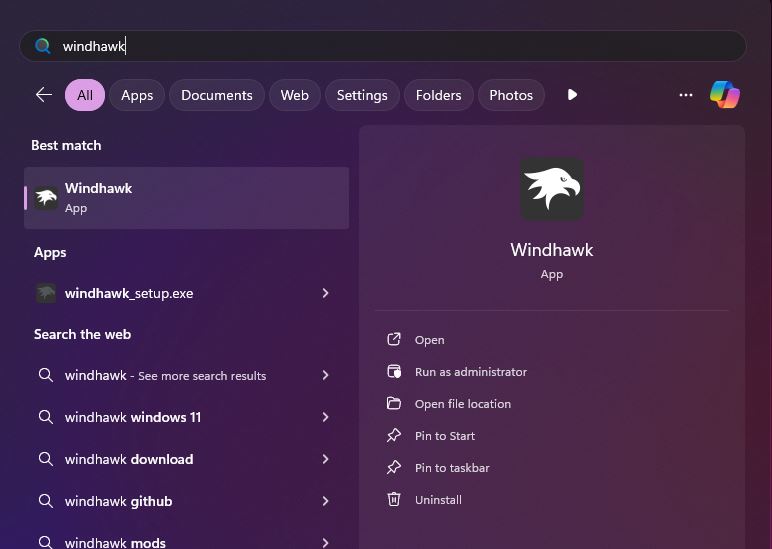
Avant de commencer
Pour que cette fonctionnalité fonctionne, nous devons installer un logiciel de modding Windows gratuit et open source appelé Windhawk. L’installation nécessite des droits d’administrateur.
Modifiez les onglets du navigateur à l’aide de la molette de défilement de la souris dans Chrome et Edge
Obtenez Windhawk sur le site Web officiel.Double-cliquez sur le fichier d’installation et installez Windhawk. Après l’installation, recherchez et Ouvrez Windhawk à partir du menu Démarrer. Cliquez sur l’option « Explorer » dans la fenêtre principale. Tapez « onglets de défilement avec la molette de la souris » dans la barre de recherche supérieure et appuyez sur « Entrée ». Cliquez sur le bouton « Détails » sous « Onglets de défilement Chrome/Edge avec la molette de la souris ». Cliquez sur « Installer ». Appuyez sur « Accepter les risques et installer » pour installer le mod.Fermez et rouvrez le navigateur. À partir de maintenant, placez le pointeur de votre souris sur n’importe quel onglet et utilisez la molette de défilement pour changer d’onglet.
Étapes détaillées (avec captures d’écran)
Pour commencer, nous devons télécharger et installer Windhawk. Pour ce faire, rendez-vous sur le site officiel du développeur et cliquez sur le bouton Télécharger. Après cela, ouvrez l’Explorateur de fichiers (appuyez sur la touche Windows + E), recherchez le fichier téléchargé et double-cliquez dessus. Suivez l’assistant d’installation pour installer Windhawk.
Ensuite, ouvrez le menu Démarrer, recherchez « Windhawk » et cliquez sur « Ouvrir ».
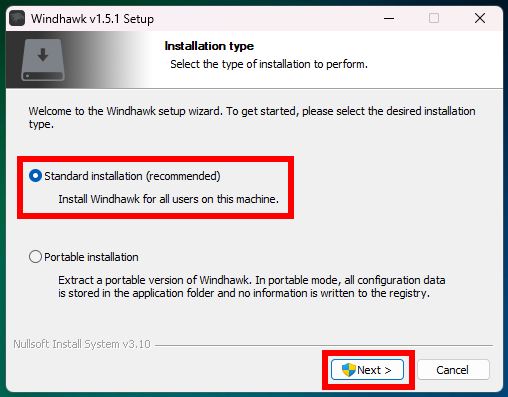
Cette action ouvre l’application Windhawk. Dans celui-ci, cliquez sur le bouton « Explorer » en haut.
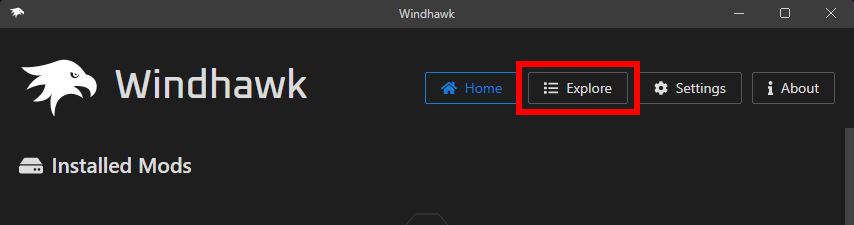
Maintenant, tapez « faire défiler les onglets avec la molette de la souris » dans la barre de recherche et appuyez sur « Entrer ». Cela filtre les mods disponibles et affiche celui dont nous avons besoin. À partir des résultats, cliquez sur le bouton”Détails“sous le mod”Onglets de défilement Chrome/Edge avec la molette de la souris“.
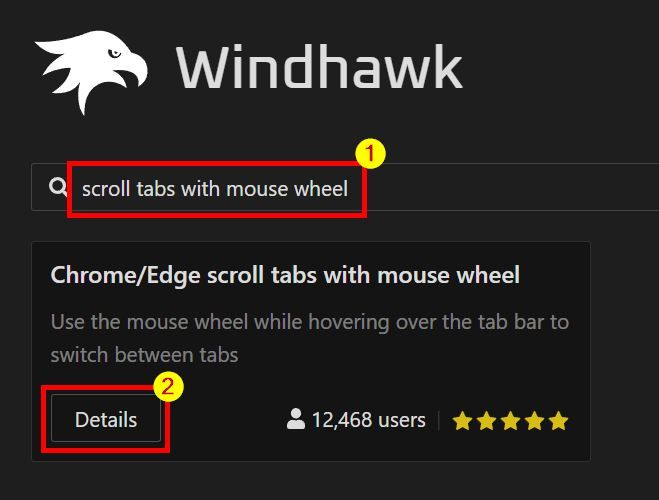
L’action ci-dessus ouvre la page de détails du mod sélectionné. Ici, cliquez sur le bouton « Installer“.

Maintenant, vous allez voir une invite d’avertissement. Cliquez simplement sur le bouton « Accepter les risques et installer » pour continuer.
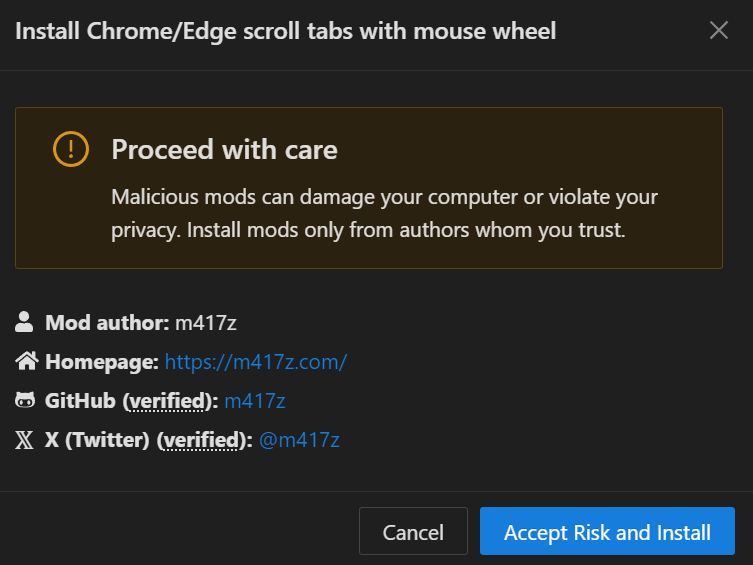
Une fois le mod installé, fermez l’application Windhawk et redémarrez vos navigateurs. Après avoir rouvert le navigateur, vous pouvez modifier ses onglets en plaçant le curseur de votre souris sur la barre de titre ou sur n’importe quel onglet et en le faisant défiler de haut en bas avec la molette de la souris.
—
C’est tout. C’est aussi simple que cela de changer d’onglet avec la molette de défilement dans Chrome et Edge. Si vous avez des questions ou avez besoin d’aide, commentez ci-dessous. Je serai heureux de vous aider.